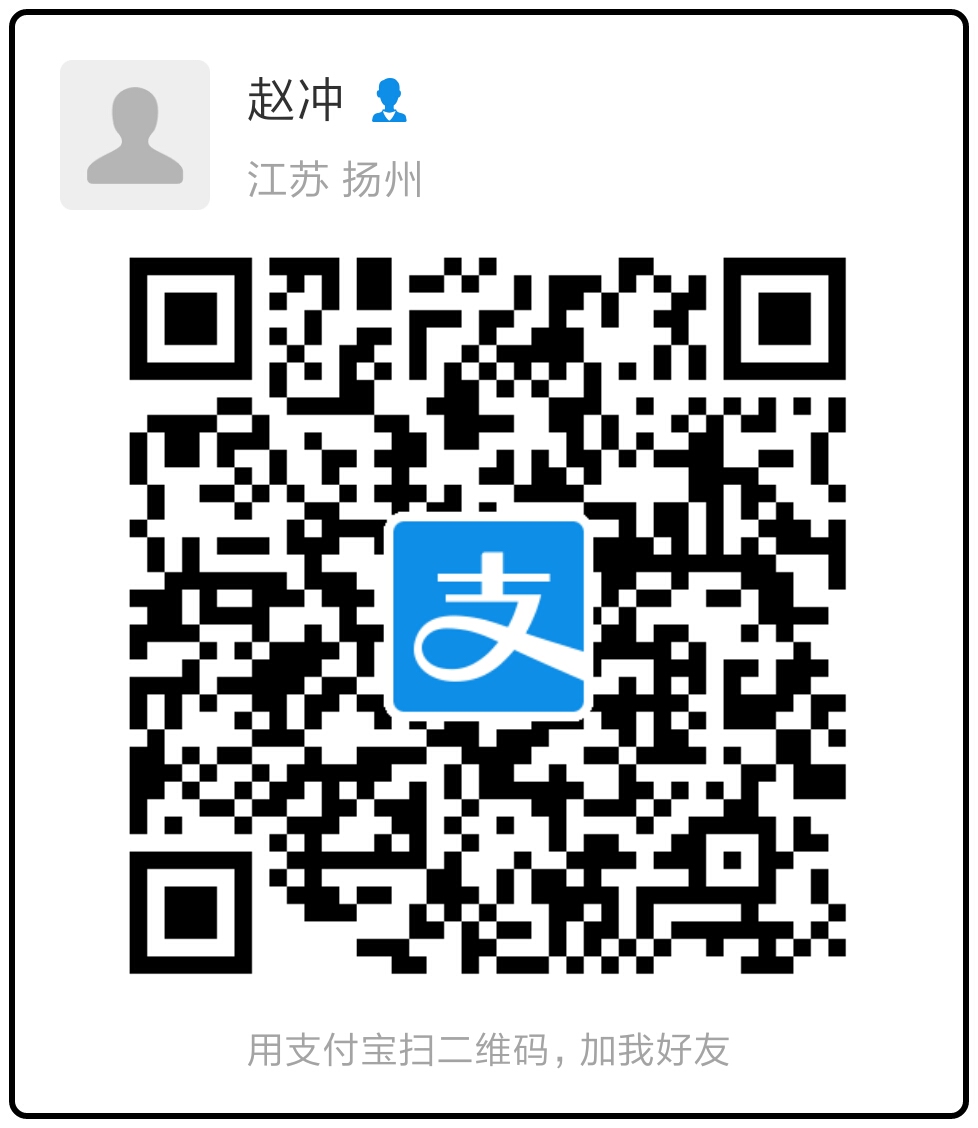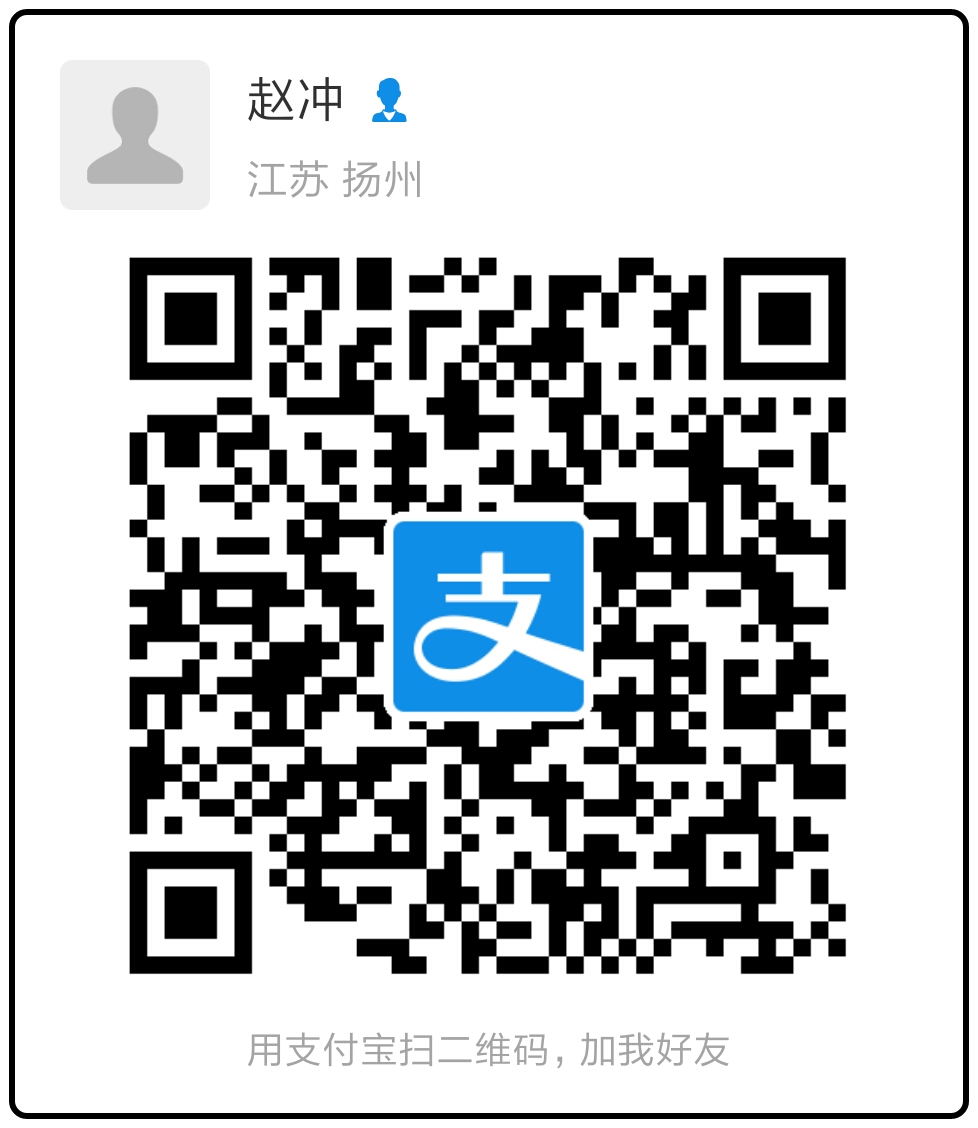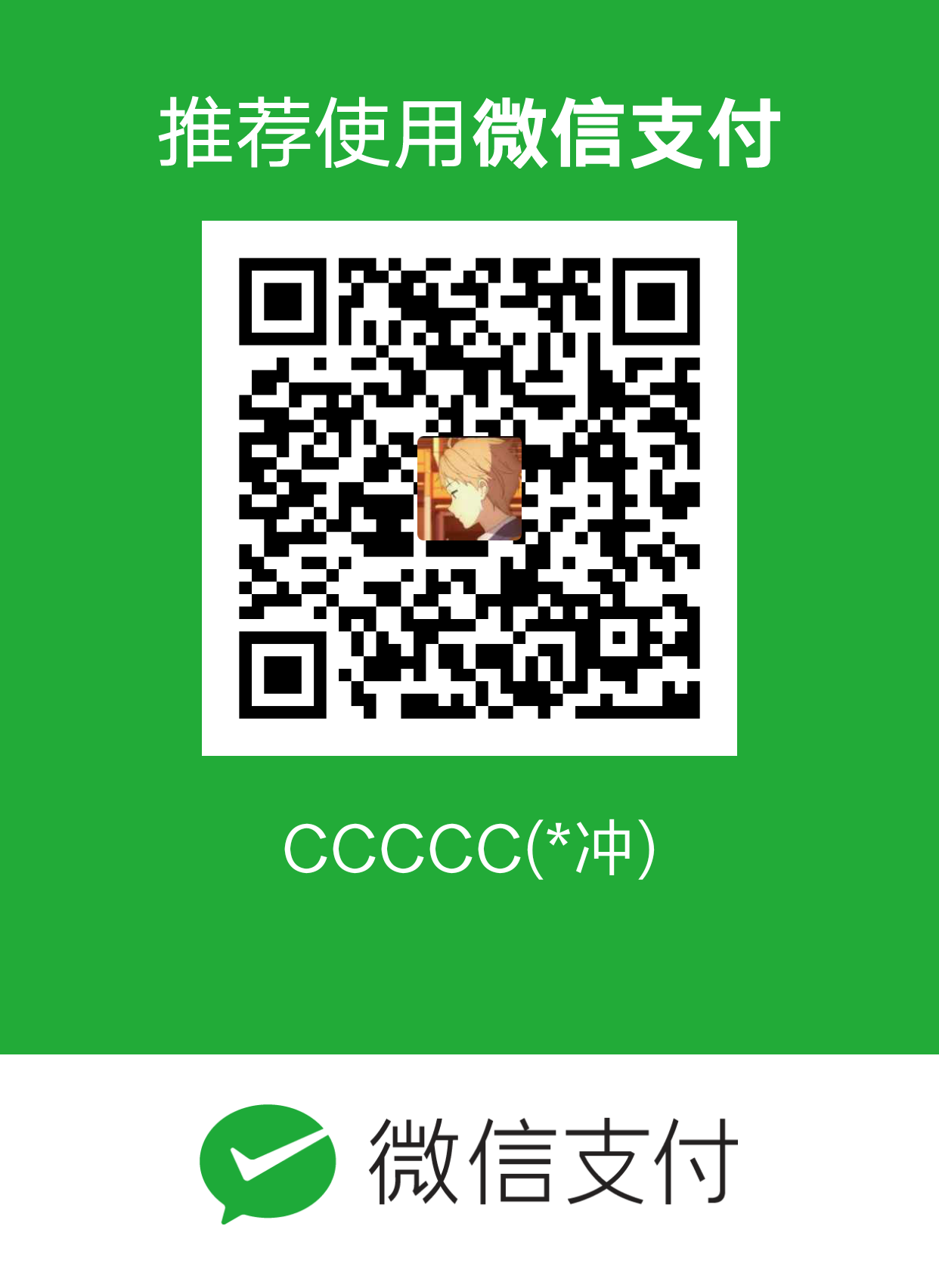U3D声音组件的介绍及使用

简介
- 在U3D中所有导入的音乐资源统合为AudioClip类
- U3D可以使用的音频格式为 .mp3 .aif .wav .ogg
AudioClip
U3D中的视频剪辑工具
工具面板:

AudioSource
用于播放音频的组件
创建 AudioSource
- 新建一个空对象
- 为空对象添加 AudioSource组件
常用属性
- AudioClip 用于播放的导入文件
- Play On Wake 如果勾选了这个选项在游戏开始时会自动的进行播放
- Loop 如果勾选了这个选项会不停循环的播放
- Mute 勾选之后AudioSource处于静音状态,但是播放还在继续
- Volume 音量选项 设置值区间为 0—1
- Spatial Blend (空间混合) 设置声音为2D或是3D
Audio Listener
- 声音侦听器,用来接收Audio Source 播放的音频
- 如果Audio Source 设置为2D,就相当于广播,全局挂载着声音侦听器的Object都可以接收到声音信息
- 如果声音模式设置为3D 那么挂载着声音侦听器的Object与音源Audio Source 之间的距离就会影响到声音的大小
- 简而言之 3D模式的Audio Source 用来模拟现实场景中,人们可以听到近距离物体的响动,却听不到远处发出的声音
Audio Source 常用函数
1 2 3 4 5 6 7 8 9 10 11 12 13 14 15 16 17 18 19 20 21 22 23 24 25 26 27 28 29 30 31 32 33 34
| using System.Collections; using System.Collections.Generic; using UnityEngine; public class audiocontroller : MonoBehaviour { /*定义Audio Source 类型的变量*/ private AudioSource m_audio; void Start () { //获得当前的AudioSource组件 m_audio=gameObject.GetComponent<AudioSource>(); Debug.Log(m_audio); } void Update () { //输入z键播放音频 if (Input.GetKeyDown(KeyCode.Z)) { m_audio.Play(); } //输入x键暂停播放 if (Input.GetKeyDown(KeyCode.X)) { m_audio.Pause(); } //输入c键停止音频 if (Input.GetKeyDown(KeyCode.C)) { m_audio.Stop(); } } }
|